iOS18/17更新失败,无法检查更新、无法验证更新?6个方法成功升级正式版!
苹果iOS18/17系统新增了一些功能,目前已优化几个版本较为稳定,因此许多小伙伴开始了更新系统体验。
但在更新iOS18/17时遇到各种更新错误,iPhone上提示“无法检查更新” “无法安装更新”“无法验证更新” “安装iOS18/17时发生错误,稍后重试或提醒我”等等问题!
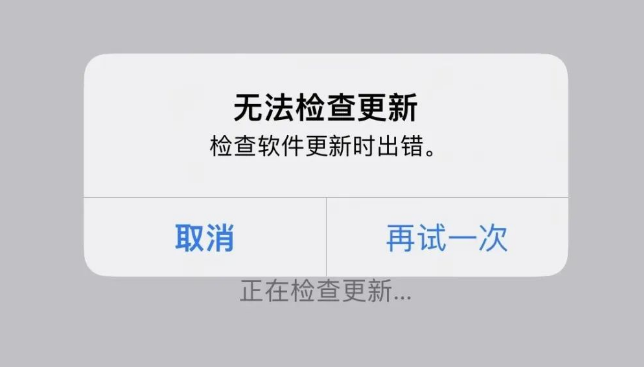
iPhone进行OTA更新时,常出现的更新错误问题,该如何解决?牛学长整理了这 6 个有效办法,帮助大家快速解救iPhone,成功更新到iOS18/17!
一、iOS18/17无法更新,发生错误的原因
iPhone出现无法更新iOS18/17的情况,常见原因如下:
1、iOS版本与iPhone不兼容
2、电量快耗尽或网络不稳定导致更新中断
3、新iOS系统大小超出iPhone剩余的储存空间
4、下载时间太长,导致更新逾期
5、无法连接上服务器
二、iOS18/17无法更新、更新错误的解决方法
方法1:检查iOS18/17是否支持该设备
如果设备与iOS18/17不兼容,则可能会收到“无法安装更新 - 安装iOS18/17时发生错误”的提示。
要知道的是,iOS18/17相比iOS16,又淘汰了iPhone 8/ 8Plus和iPhoneX三款机型。
因此,iPhone X及之前的旧iPhone机型都不支持更新iOS18/17了!
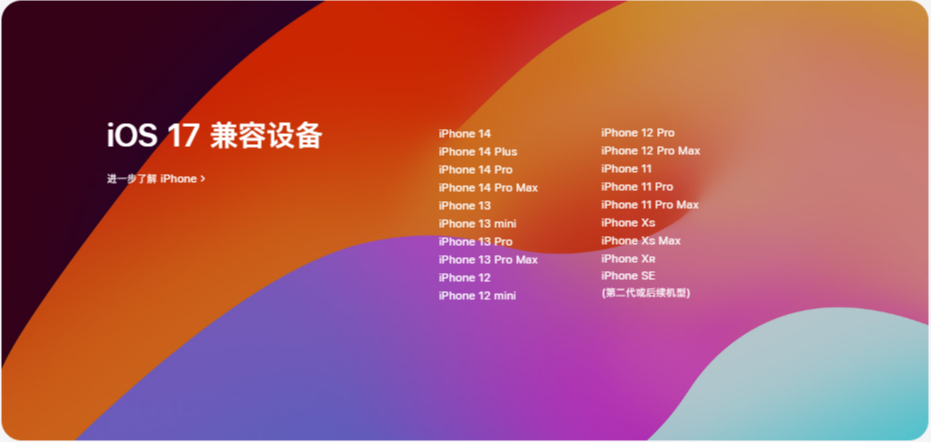
方法2:释放iPhone储存空间
iOS更新时都是会占用很多的存储空间的,而“无法安装更新 - 安装iOS17时发生错误”,通常是由于内存不足而弹出的。
打开【设置】-【通用】-【iPhone储存空间】,即可查看iPhone的储存空间使用情况,然后确保内存充足情况下再次更新。
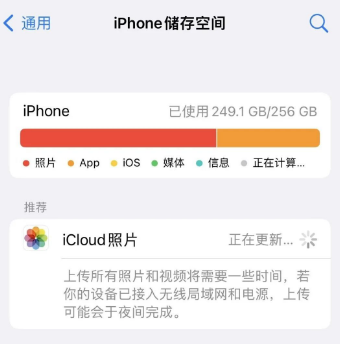
方法3:检查网络是否稳定
由于iOS更新所耗费的时间长,要确保网络稳定,以免更新过程中断,导致iPhone更新失败。
打开【设置】-【无限局域网】,选择连接网络较佳的WiFi。
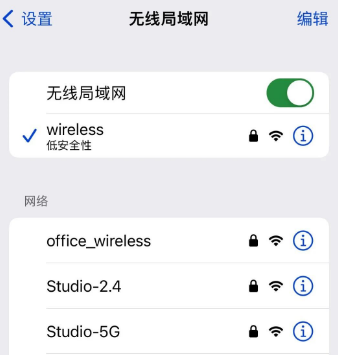
方法4:强制重启iPhone
强制重启可以用来修复一些基础iOS系统故障,包括卡死黑屏、恢复模式等,可首先尝试强制重启。
全面屏型号(iPhoneX之后机型都适用):分别快速按下音量高、低键,再持续按住开关机键,直到iPhone黑屏后出现 Apple 标志,松开按键等待iPhone重启。

方法5:删除更新固件包
删除已下载的更新固件包,解决因下载时间太长,导致更新逾期,而无法再次更新的情况。
打开【设置】-【通用】-【iPhone储存空间】,在应用列表中找到“更新”或“软件更新”。点开后,就可选择点击“删除更新”,然后再次尝试更新操作。
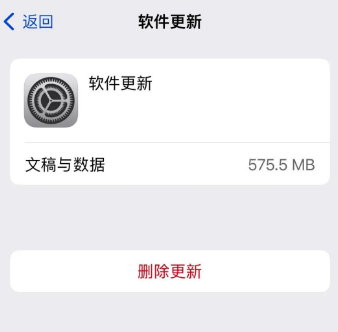
方法6:借助专业工具更新
如果通过前 5 种方法,还是会出现iOS17更新错误、更新失败的情况,建议借助专业工具升级到iOS18/17,减少出现iOS系统故障!
如借助牛学长苹果手机修复工具,为用户新增的“iOS升级/降级”功能,可快速升级到iOS18/17,操作简单,小白适用!
操作指引:
第 1 步:安装启动工具,使用数据线连接iPhone与电脑,并解锁iPhone。然后点击工具端的“iOS升级/降级”功能按钮,进入升降级页面后,再选择“升级”模式。
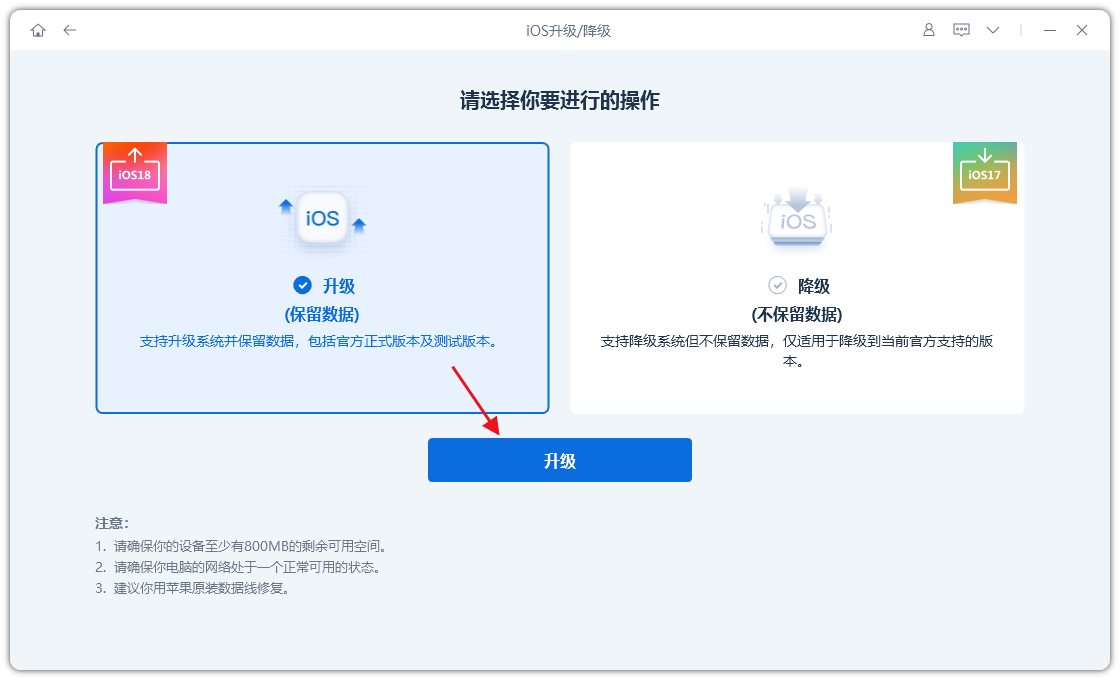
第 2 步:在支持升级系统的界面,工具会显示此iPhone支持升级的iOS18/iOS17系统,选择iOS18/17系统,再点击“下载固件”,等待固件下载完成。

第 3 步:iPhone成功升级iOS18/17。固件下载完成后,就可开始iOS更新流程。整个升级进程大概10分钟,注意不要断开数据线,等待显示“升级成功”即可。
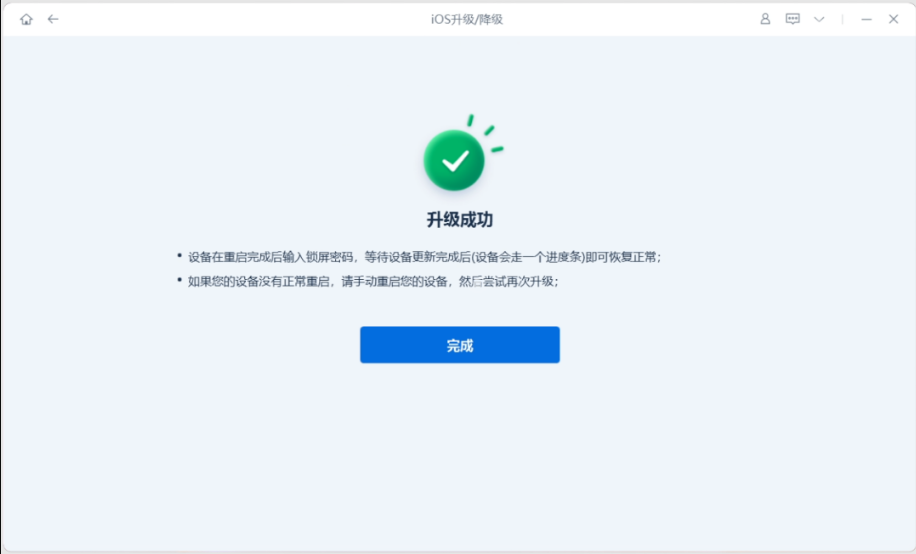
在更新iOS18/17或其它iOS系统时,遇到iPhone上提示“无法检查更新” “无法安装更新” “安装iOS18/17时发生错误,稍后重试或提醒我”等问题时,都可试试以上 6 种方法去解决,亲测有效!